Tracciate ed eseguite facilmente gli ordini di manutenzione aperti per aumentare la produttività con l'applicazione CMMS Maintenance Order Execution.::: (info) ()
To download the app, visit: Library
:::
Scopo della gestione degli ordini di manutenzione
L'applicazione Maintenance Order Execution offre ai tecnici della manutenzione un modo semplice per rivedere ed eseguire gli ordini di lavoro aperti. La semplificazione del processo contribuirà a ridurre i tempi di inattività non pianificati e ad aumentare i tempi di attività. Una volta completati gli ordini di lavoro, l'applicazione fornisce ai responsabili della manutenzione una traccia digitale per aumentare la visibilità e la tracciabilità della produzione.
Configurazione dell'applicazione
Per preparare l'applicazione all'uso in produzione, è necessario effettuare le seguenti configurazioni:
- Update Reason of Delays:Aggiornare il passo Reason of Delays con le informazioni rilevanti per le vostre operazioni.
- Aggiornare le tabelle: aggiornare la tabella (artefatto fisico) Equipment & Assets con i dettagli dell'attrezzatura pertinente (o modificare l'applicazione per interrogarla da un connettore se si dispone di dettagli dell'attrezzatura esistenti sull'ERP).
Tabelle e segnaposto dei record
L'applicazione utilizza le tabelle Attività, Attrezzature e Beni. Utilizza la tabella Attività per interagire con gli ordini di lavoro di manutenzione, aggiornarli e gestirli. L'applicazione utilizza la tabella Attrezzature e beni per interagire con le attrezzature.
Struttura dell'applicazione
Nella prima fase dell'applicazione, l'utente può visualizzare gli ordini di lavoro. Inoltre, l'utente può filtrare per visualizzare solo gli ordini di lavoro aperti oggi.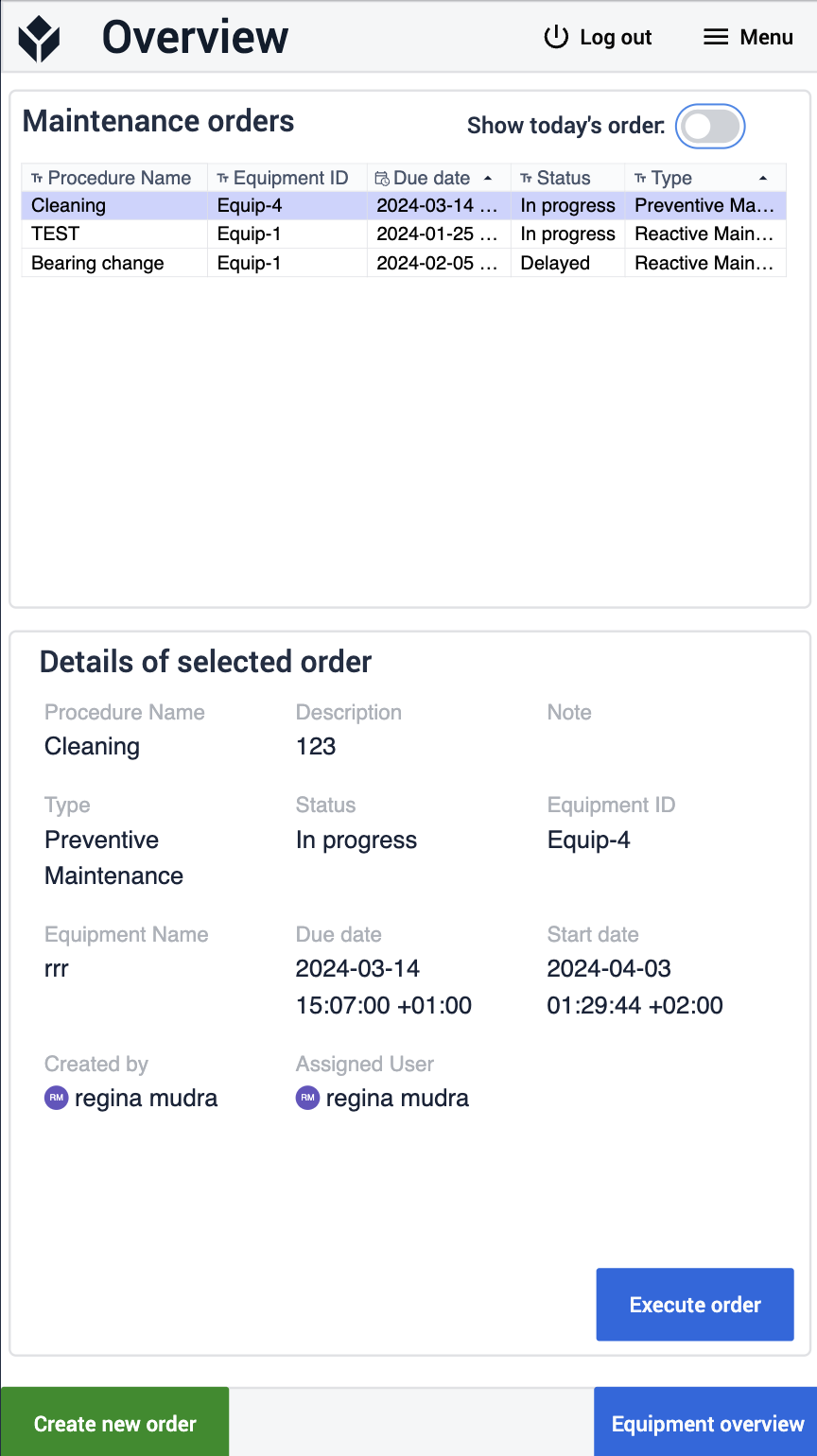
L'utente può anche creare un nuovo ordine di lavoro facendo clic sul pulsante Crea nuovo ordine, che porta alla fase Aggiungi ordine. 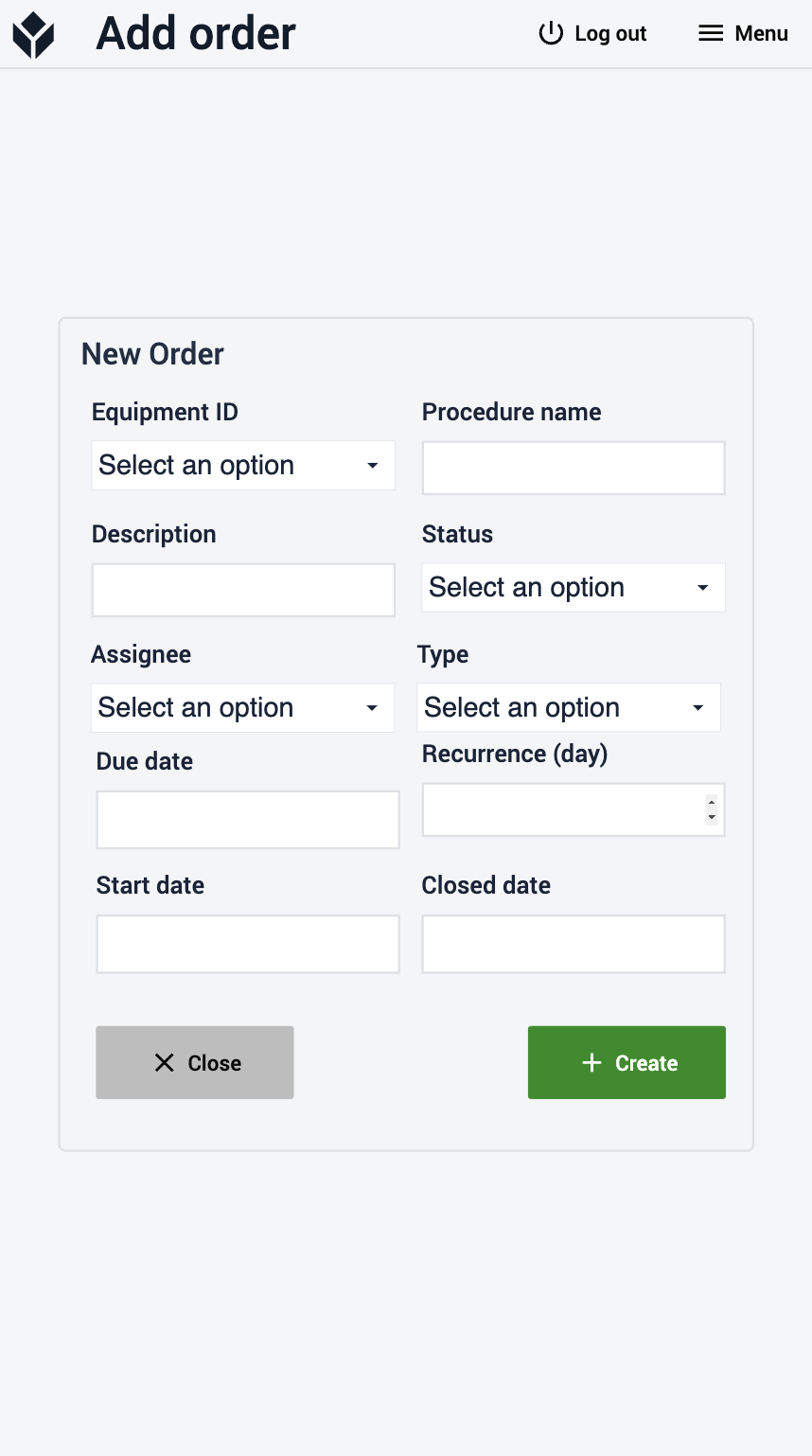 {L'utente può anche creare un nuovo ordine di lavoro facendo clic sul pulsante Crea nuovo ordine, che porta alla fase Aggiungi ordine.}
{L'utente può anche creare un nuovo ordine di lavoro facendo clic sul pulsante Crea nuovo ordine, che porta alla fase Aggiungi ordine.}
Se l'utente fa clic sul pulsante Esegui ordine nella fase Panoramica, l'applicazione passa alla fase Esegui ordine.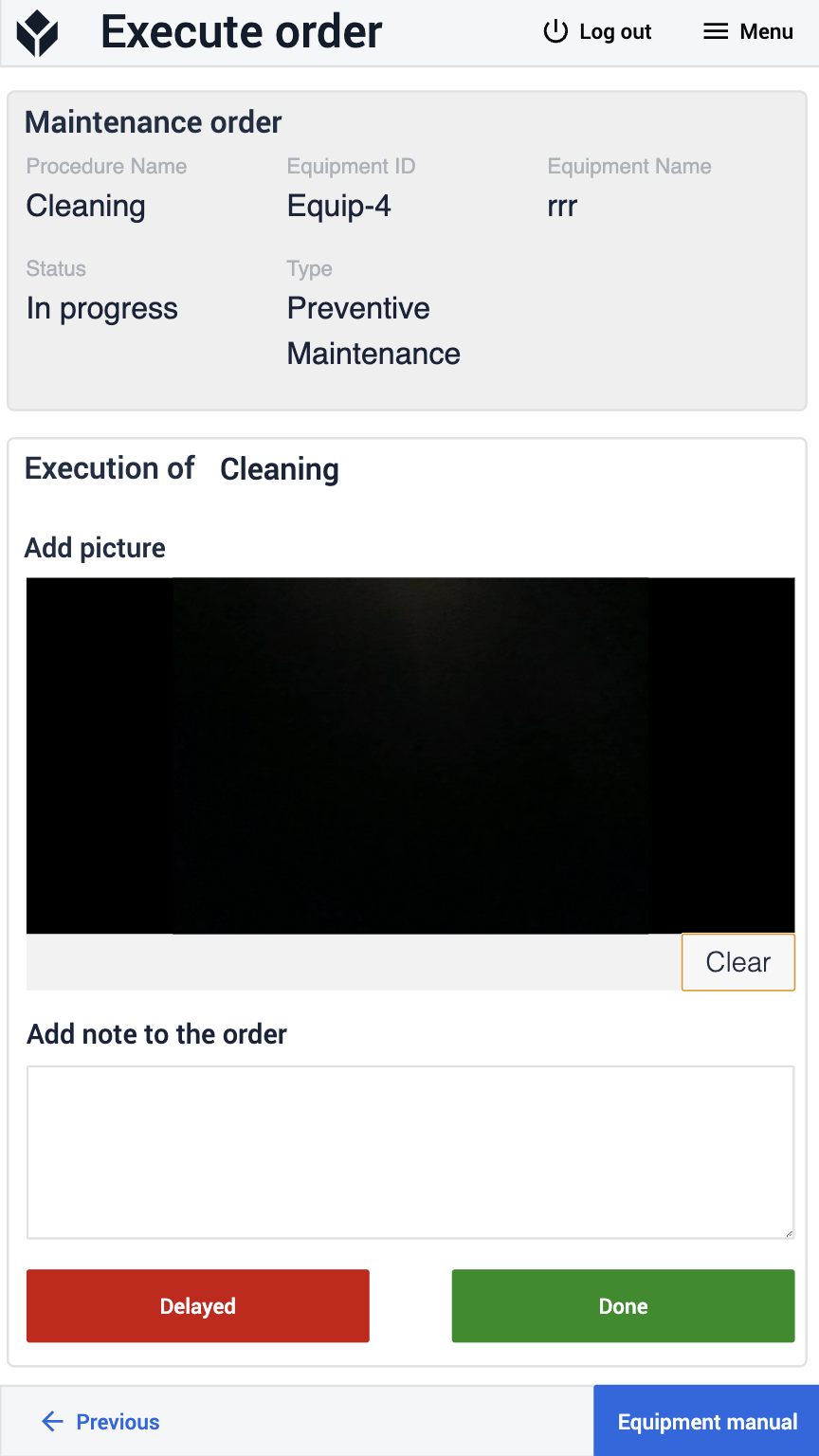
In questo passaggio, l'utente può eseguire l'ordine facendo clic sul pulsante Fatto o ritardarlo facendo clic sul pulsante Ritarda.
Se l'utente desidera accedere al Manuale dell'apparecchiatura, può farlo facendo clic sul pulsante Manuale dell'apparecchiatura. In questo caso, l'applicazione passerà alla fase del Manuale dell'apparecchiatura.
In questa fase, l'utente può porre domande e, con l'aiuto di Frontline Copilot™, l'applicazione troverà la risposta più accurata e la elencherà.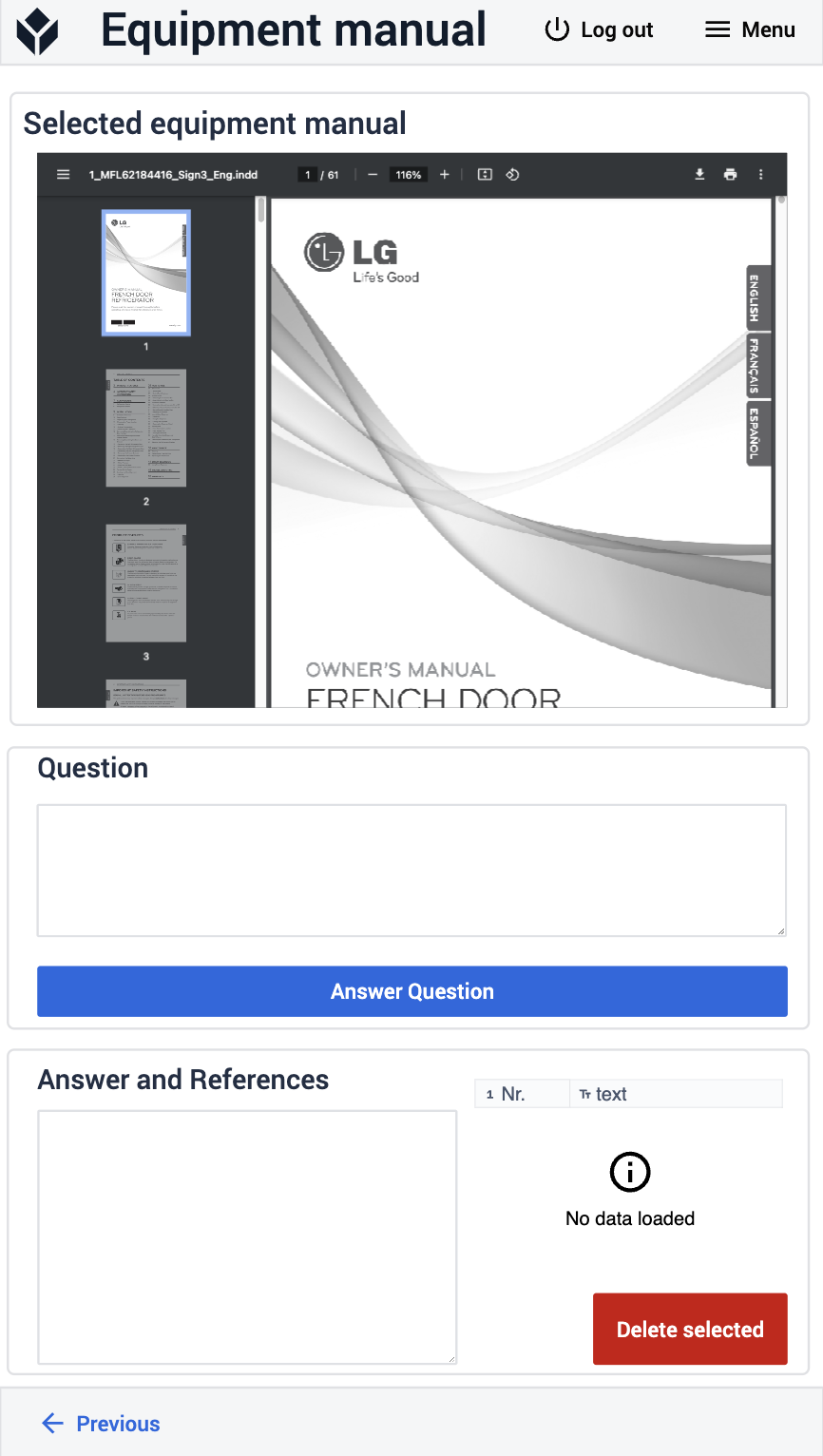
Nella fase Esegui ordine, se l'utente sceglie di ritardare l'ordine, l'applicazione passa alla fase Motivo del ritardo. Se l'utente seleziona un motivo, l'applicazione registra l'informazione nell'ordine di manutenzione e torna alla pagina Panoramica.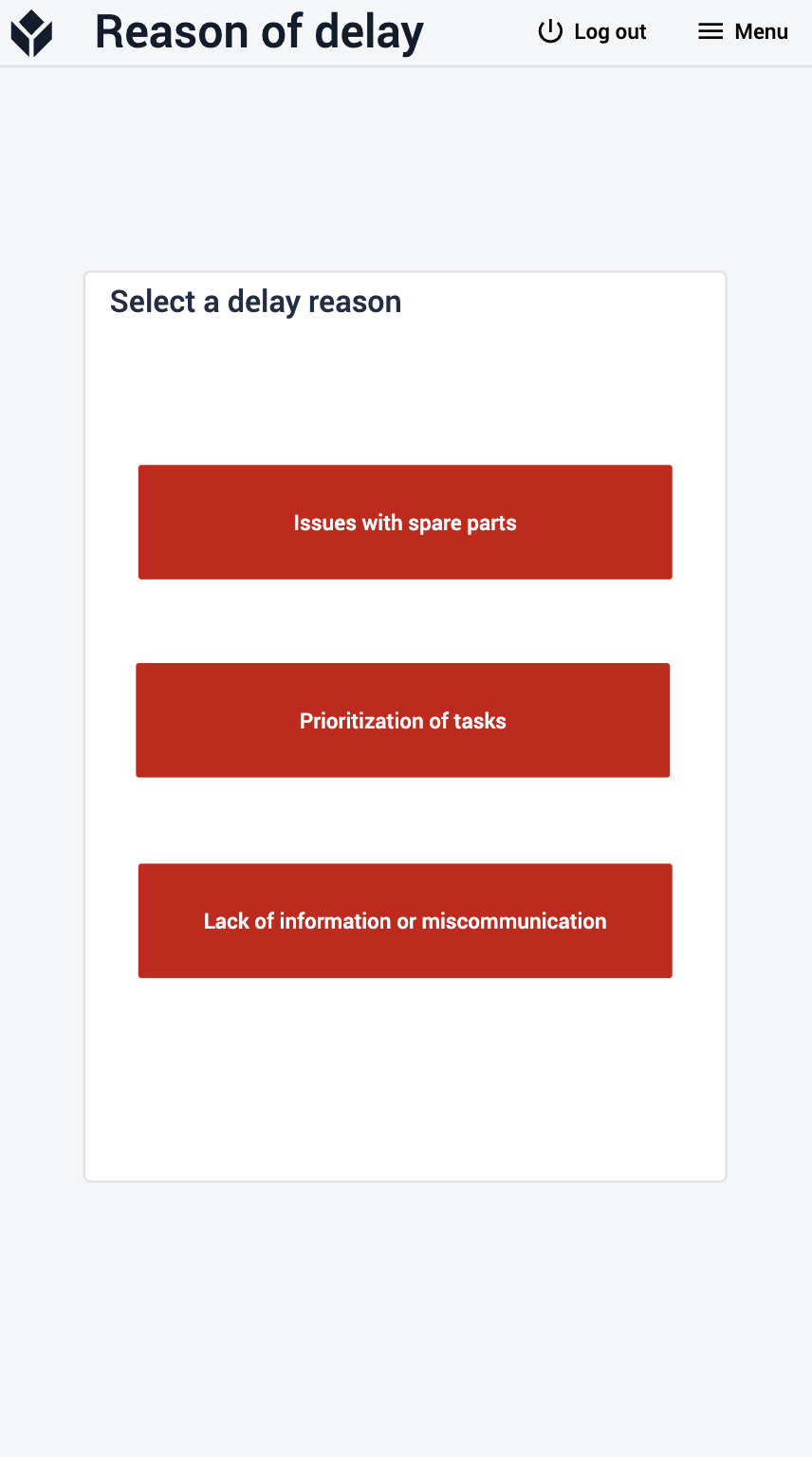
Nella fase Panoramica, se l'utente fa clic sul pulsante Panoramica dell'apparecchiatura, l'applicazione passa alla fase Panoramica dell'apparecchiatura.
Qui l'utente può visualizzare l'elenco delle attrezzature e, dopo averle selezionate, vengono visualizzate informazioni dettagliate sull'attrezzatura scelta. L'utente può anche creare un nuovo ordine da qui, facendo clic sul pulsante Crea nuovo ordine. 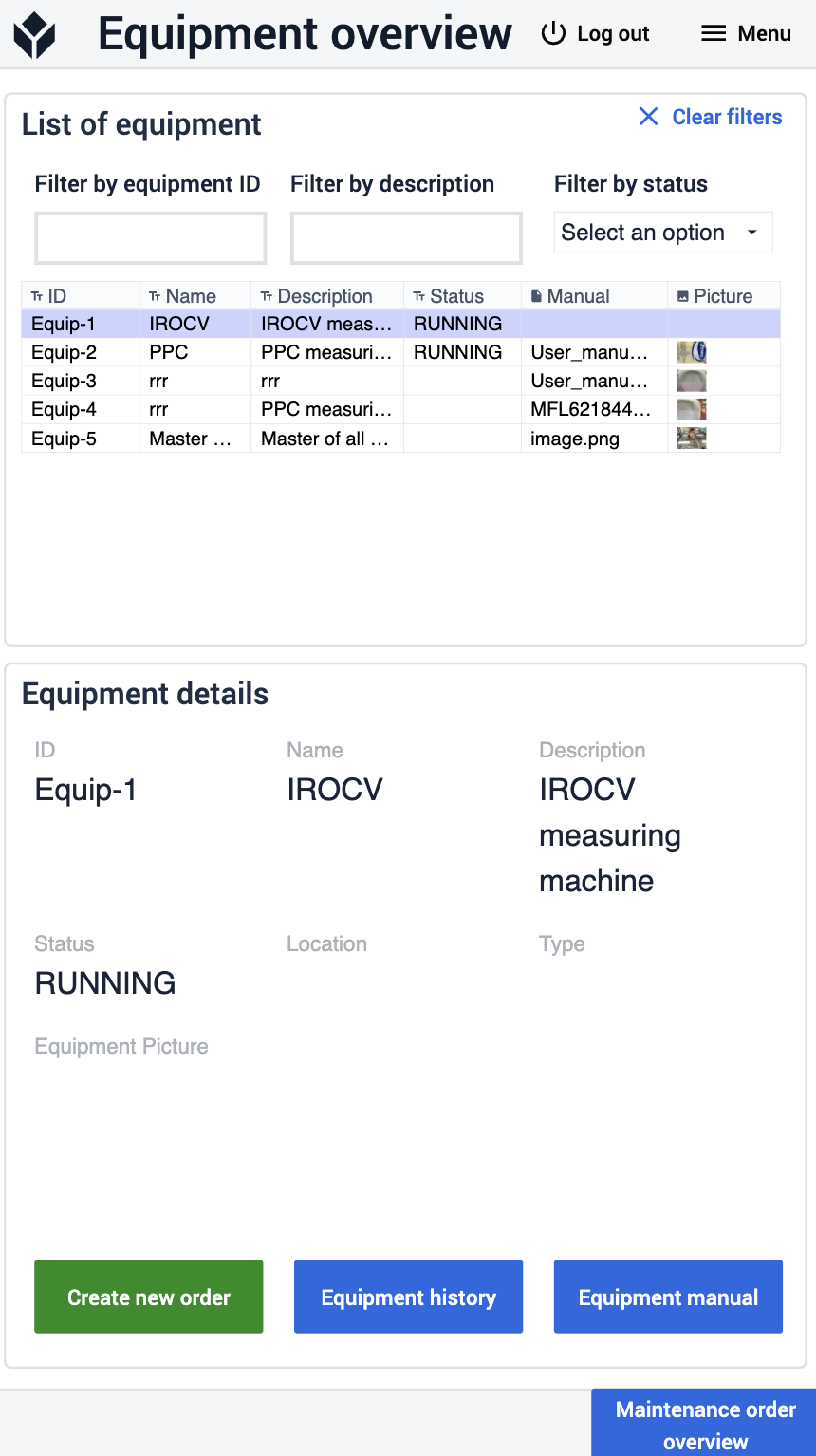 {Altezza="400" Larghezza=""}
{Altezza="400" Larghezza=""}
Per visualizzare la cronologia delle attrezzature, l'utente deve fare clic sul pulsante Cronologia attrezzature. In questo modo si accede alla fase Cronologia dell'apparecchiatura, dove vengono visualizzati tutti gli ordini di lavoro precedenti per l'apparecchiatura preselezionata.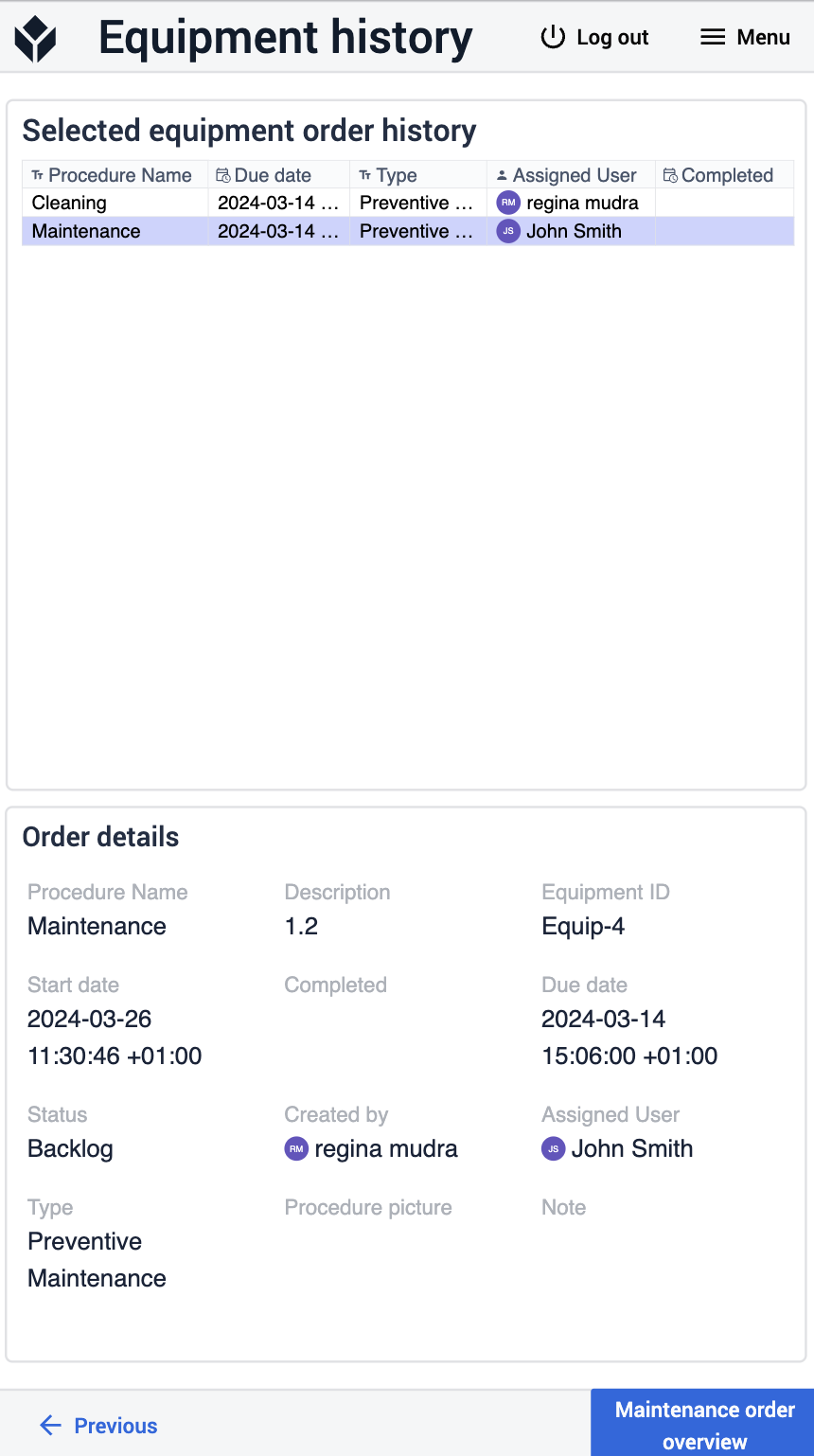
Opzioni per collegare l'applicazione ad altre applicazioni
ApplicazioneGestione ordini di manutenzione
L'applicazione Esecuzione ordini di manutenzione può essere utilizzata per eseguire gli ordini creati/gestiti dall'applicazione Gestione ordini di manutenzione.
